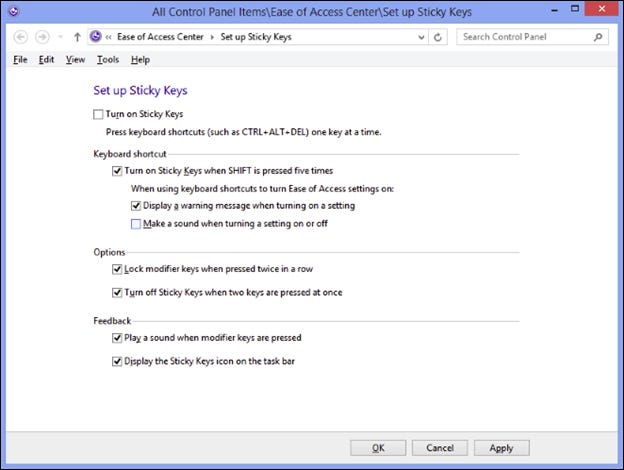Niezależnie od tego, czy jest to spowodowane niepełnosprawnością, czy tylko osobistymi preferencjami, czasami trzeba wycisnąć z klawiatury jakąś wyjątkową funkcjonalność. Ale jak się do tego zabrać? Dzisiejszy post z pytaniami i odpowiedziami dla SuperUser zawiera odpowiedź, która pomoże czytelnikowi w potrzebie.
Dzisiejsza sesja pytań i odpowiedzi przychodzi do nas dzięki uprzejmości SuperUser — pododdziału Stack Exchange, społecznościowej grupy witryn internetowych z pytaniami i odpowiedziami.
Zrzut ekranu dzięki uprzejmości Jakub (Superużytkownik).
Pytanie
Czytnik SuperUser DesVal chce wiedzieć, czy istnieje sposób na zrobienie tego Zmiana, klawisz kontrolny, oraz Alt klawisze przełączają się jak Duże litery:
Nie mogę używać jednej ręki, więc praca z Photoshopem i Illustratorem jest dość ciężka. Czy istnieje sposób, aby Zmiana, klawisz kontrolny, oraz Alt klawisze przełączają się jak Duże litery zamiast je przytrzymywać?
Czy DesVal może to zrobić w systemie Windows?
Odpowiedź
Współtwórcy SuperUser James i jcbermu mają dla nas odpowiedź. Po pierwsze, James:
Windows ma wbudowaną funkcję o nazwie Lepkie klawisze za przytrzymanie jednego lub więcej następujących klawiszy modyfikujących: Zmiana, klawisz kontrolny, Alt, oraz Wygrać.
Gdy funkcja jest aktywna, wystarczy krótko nacisnąć jeden z tych klawiszy i będzie on działał tak, jakby był przytrzymywany, dopóki nie naciśniesz normalnego klawisza lub klikniesz myszą. Aby zapobiec zwalnianiu klawisza modyfikującego po kliknięciu myszą, możesz dwukrotnie nacisnąć odpowiedni klawisz, aby go zablokować.
Lepkie klawisze można aktywować, naciskając Zmiana klawisz pięć razy w krótkim odstępie czasu lub przechodząc do:
Panel sterowania -> Centrum łatwości dostępu -> Ułatw korzystanie z klawiatury -> Skonfiguruj lepkie klawisze
Następnie odpowiedź od jcbermu:
To jest funkcja o nazwie Sticky Keys. Aby go włączyć:
otwarty Panel sterowania i upewnij się, że jesteś w widoku klasycznym ze wszystkimi Panel sterowania wyświetlane ikony. Jeśli nie, przejdź do lewego okienka Panel sterowania i otwarte Przełącz na widok klasyczny naciskając Patka i wtedy Wchodzić.
otwarty Dostępność, a w Opcje ułatwień dostępu okno dialogowe na Karta klawiatury, Wybierz Użyj lepkich klawiszy pole wyboru.
naciskać S dla Ustawienia. Otwarte zostaną ustawienia okna dialogowego Sticky Keys i będziesz mieć następujące opcje:
- naciskać U aby wybrać Użyj skrótu pole wyboru. Umożliwi to włączanie i wyłączanie lepkich klawiszy, naciskając Zmiana klucz pięć razy.
- naciskać P aby wybrać Naciśnij dwukrotnie klawisz modyfikujący, aby zablokować pole wyboru. Umożliwi to zablokowanie klawisza modyfikującego, takiego jak Zmiana, klawisz kontrolny, Alt, lub Wygrać klawisz, jeśli naciśniesz go dwa razy z rzędu.
- naciskać T aby wybrać Wyłącz lepkie klawisze, jeśli dwa klawisze zostaną naciśnięte jednocześnie pole wyboru. Umożliwi to wyłączenie lepkich klawiszy, gdy klawisz modyfikujący, taki jak Zmiana, klawisz kontrolny, Alt, lub Wygrać klawisz i inny klawisz są wciśnięte jednocześnie.
- naciskać m aby wybrać Wydawaj dźwięki po naciśnięciu klawisza modyfikującego pole wyboru. Umożliwi to odtworzenie dźwięku, który wskazuje, kiedy klawisz modyfikujący, taki jak Zmiana, klawisz kontrolny, Alt, lub Wygrać klawisz jest wciśnięty, zablokowany lub zwolniony.
- naciskać S aby wybrać Pokaż status Sticky Keys na ekranie pole wyboru. Spowoduje to wyświetlenie ikony Sticky Keys na pasku zadań, gdy funkcja Sticky Keys jest włączona.
To wszystko, co musisz zrobić.
Masz coś do dodania do wyjaśnienia? Dźwięk w komentarzach. Chcesz przeczytać więcej odpowiedzi od innych doświadczonych technologicznie użytkowników Stack Exchange? Sprawdź pełny wątek dyskusji tutaj.